AndroidでGIFを送信する方法
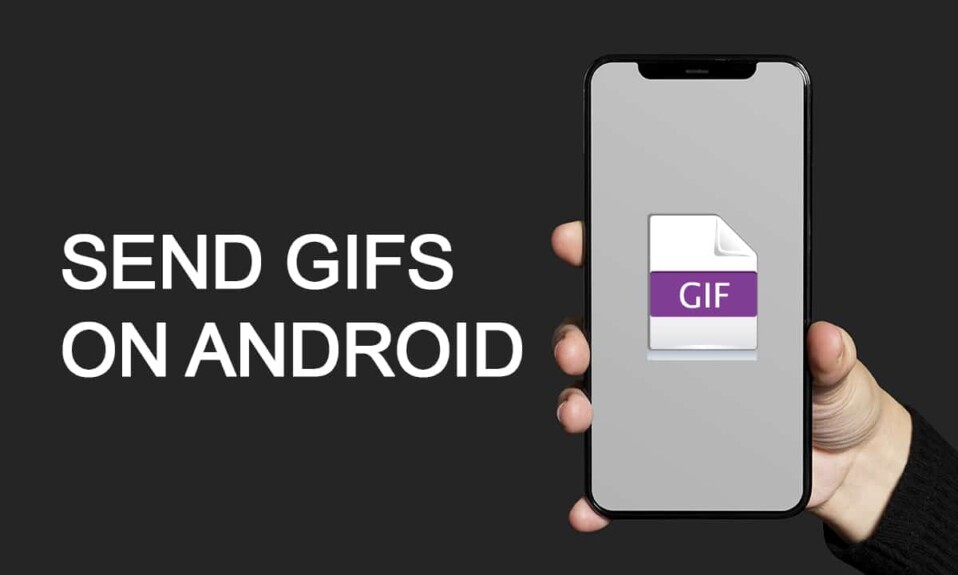
GIF(GIFs)は、テキストメッセージの世界における最新の進歩です。面白いメッセージを描いた小さなビデオクリップはインターネットの最もホットな喜びであり、誰もがそれらを楽しんでいるようです。楽しい乗り物(fun ride)に乗ってテキストメッセージをもっと面白くしたい場合は、 Androidで(Android)GIF(GIFs)を送信する方法を次に示します。

AndroidでGIFを送信する方法(How to Send GIFs on Android)
GIFとは何ですか?GIFにテキストを送信する方法は?
(What are GIFs? How to text a GIF?
)
GIFはGraphicsInterchangeFormat(Graphics Interchange Format)の略で、短いビデオを作成するために組み合わされた一連の画像で構成されています。GIF(GIFs)には音声がなく、通常は数秒の長さです。これらの短いクリップは、一般的に人気のある映画やテレビ番組から取られています。これらは一般的な会話にユーモアを加え、それらをより面白くします。GIF(GIFs)はますます人気が高まっており、以下に説明する方法を使用すると、Androidスマートフォンから(Android smartphone)GIFにテキストメッセージを送信する方法も学ぶことができます。
方法1:Googleのメッセージアプリを使用する(Method 1: Use Messages App by Google)
メッセージバイグーグルは、 (Google)Android携帯用に最適化されたメッセージングアプリケーションです。Googleによって開発されたこのアプリは、 AppleによってiMessageアプリ(iMessage app)に取り組むために作成されました。アプリにはたくさんの新機能があり、Googleは(Google)GIFメッセージを表示および送信(viewing and sending)するオプションも追加することを決定しました。Googleメッセージアプリ(Google Messages app)を使用してAndroidで(Android)GIF(GIFs)を送信する方法は次のとおりです。
1. Google Playストア(Play Store)を開き、Googleによるメッセージを(Messages)ダウンロード(Download) します。

2.以下に示すように、アプリを起動し、 [チャットの開始]( Start chat)をタップします。
![[チャットを開始]をタップします](https://lh3.googleusercontent.com/-IN_6bPtrYVI/YjcOSIfhrAI/AAAAAAAAB5A/tFeKpSD4sIsZynPF7JjVy-hkWc6dVRYLACEwYBhgLKvEDABHVOhxeSqmKu1BtuATYSULyy9OK0vUZJMh4EEreX9rzJid57_Lr5itgoyxzXecCdHil_kcjllNp636SB8ECcTxmI--8us7mIs7_4fcnjy5EcSKFLsehZVlA79dQvMROYqrbbfCkZz25BePPjbkt5vMp0a-Ffrw5A99b5RlKddBRMXeM9g_FOe-xFzRbvRW7TYY6HykLA9PekQsEvOV8jpg0SHFKFaAgGIgHmS8N7Z4b0t8oAyxaq09z-wMB1q859mpaUbsnf4wcrBa-aLiovkCSe0-odM-A-9luIU_P030lCRFTGU9BY0zVaY2-1KUD4qSF0CxrUZ63BI5AN1rY-GLaYkrr6q6sLymszIx_5ReHwutHRLMCol2Y3bqo8_EmWqm1xKORC4FaaCfGnEFVJB_wg7045IZzS73d4lf5GevtJPILvrX6AAn4MdBndWPI54Il_GyriQm-PvgqlWRU8VIZSbskQDSr606f1DhUT0lFbEm55jRTZO5fxh4ah9Me-2zfxCotjHRzCLkIkXarR56jt-M2SgQLbI-FEfyKwUTPXJ4v_RR4iPWc90tJKVi01D3pbDGX5WGBgfwItEcVTJrbT3YKakmk0mweSX3-I0kynawDx1NIRHydgBsBNyU99ZZWyYdyYcFCu2SsV1d5Oa8w39XckQY/s0/CikZb4SjEPd5p77G97AgvTFFV2Q.jpg)
3.これにより連絡先リストが開きます。(Contact list.)会話したい連絡先(Contact )を選択します。

4.チャット画面(Chat screen)で、画面の左下隅にある(Plus) + iconをタップします。

5.指定された添付ファイルオプションからGIFをタップします。(GIF)

6.現在の気持ちを(, )最もよく表すGIFを(GIF)見つけて選択(Find and select )し、 [送信](Send)をタップします。
また読む:(Also Read:)Android携帯(Android Phone)にGIFを保存(Save GIFs)する4つの方法(Ways)
方法2:Googleキーボードを使用する
(Method 2: Use Google Keyboard
)
(GIFs)Googleのメッセージアプリ(Messages app)のGIFは素晴らしくて楽しいですが、残念ながら、その特定のアプリケーションに限定されています。どこにでも簡単にGIF(GIFs)を送信したいと思うかもしれません。そこで、 Googleキーボード(Google Keyboard)が登場します。Googleのクラシックキーボードは最近、ユーザー向けに大量のGIF(GIFs)を追加しました。これらのGIFテキストはアプリケーションに組み込まれており、すべてのプラットフォームで使用できます。Googleキーボードを使用して(Google Keyboard)GIFをテキスト送信する方法は次のとおりです。
1. Gboardをダウンロードして(Gboard: The Google Keyboard)インストール(Install)します: Playストア(Play Store.)からのGoogleキーボードアプリケーション。

2. Androidデバイスで(Android device and tap)設定(Settings )アプリを開き、[システム(System)設定]をタップします。

3. [言語(Languages and input )]をタップし、入力して続行します。

4. [キーボード]セクションで、強調表示されているように、[(Keyboards)オンスクリーンキーボード(On-screen keyboard)]をタップします。

5.キーボードのリストから、Gboardをタップして(Gboard)デフォルトのキーボード(default keyboard.)として設定します。

6.次に、テキストメッセージアプリケーションを開きます。図のように、キーボードの(カンマ)アイコン((comma) ‘ icon)をタップします。

7.3つのオプションから絵文字アイコン(emoji icon )を選択します。

8.絵文字オプションから、図のようにGIF(GIF)をタップします。

9. GIFキーボード(GIF keyboard)は、さまざまなカテゴリの何千ものオプションを提供します。お好みのカテゴリを選択し、あなたの感情に最も合うGIFを選択してください。(GIF)

10.次の画面で、緑色の矢印(green arrow)をタップして目的のGIFを送信します。

また読む:(Also Read:)Android用(Android)の10の最高のGIFキーボードアプリ(Best GIF Keyboard Apps)
方法3:GIPHYを使用してAndroidでGIFを送信する
(Method 3: Use GIPHY to Send GIFs on Android
)
GIFPHYは、 (GIFPHY)GIF(GIFs)の真の可能性を実現した最初のアプリの1つでした。このアプリはおそらくGIF(GIFs)の数が最も多く、独自の作品をアップロードするためにも使用できます。GIPHYの動機は、人々が無制限のGIF(GIFs)を共有することを楽しむのを助けることです。与えられた手順に従って、GIPHYを介してGIFにテキストを送信します。
1. Google Playストアから、 (Play Store,)GIPHYをダウンロードしてインストールします。

2. [アカウントの作成](Create an Account)ページで、必要な詳細を入力してサインアップします。(Sign-up )

3. GIFを作成し、人気のあるGIF作成者をフォローし、トレンドのGIFをチェックするオプションが(GIFs)表示さ(GIF)れます(GIFs)。

4.選択したGIFを見つけ、(GIF)飛行機の(aeroplane) シンボル(symbol)をタップして共有オプションを開きます。

5.希望する通信モードを選択するか、[ GIFを保存]を(Save GIF )タップ(communication or tap) してギャラリーにダウンロードします。明確にするために与えられた写真を参照してください。
![[GIFを保存]をタップしてギャラリーにダウンロードします| AndroidでGIFを送信する方法](https://lh3.googleusercontent.com/-RPrxmvhc_Ds/YjdCuIRXttI/AAAAAAAAJm4/tnWgJfxWFwwfH8KHalh5hO-71xjAcjufwCEwYBhgLKvEDABHVOhxqHo63eC-w2z6yviSn9DYRDJuWMKm_sPX6g-BI1OEFwv6L01SgCY8x7NMPafCADWrqG-5bpVDJ9v1dX5VJUMKLtB4dJOAcVJsEhFbbXtL-XEojuNI5AruC6OEcs4cjQnBRmHxiidG_bT2PUln-JyMDeM9aSWLAKSXNGv7-yc7yQmIvhyUYhbDkEh81nfEAWmrpABM29e2_Sw9E50aw52PTBbSFGr-9f2F_zVQ6X8hhfsueD2Q3TAAeasc4-YpuzFdw2-e8Er4zY_PbIim0s6V3-GMF_pNVuXyk43N0cVPAQ4d5EcEKzOSQZl94Dd4hs_80k2TqFQdbSNhpq9D9NQyskK8FU-cfokIaFU0zhsWLLuGZVsuH1NRNGn4YNiKEV3QCAPqc9kzi1dPCRqXGd--4GOATbeSeKcQVgEuAwUTG5knE2W6mc6eg3LAB05feSMp5RK6QTKY72osxAAWsYKriaD-cjcVT3-YNVM5UanAfvczKJd_aCqsMi7kY2O-rOOq_hTYACxmVLcoKulU2T9PDKqZObOmLUWvpw1LFqfbIcIgdTfhTJx2pOU5yBgXu92TP53dU475DxGW5MnLmd0KwZo4qU3vaO3OQOutgpXWW1yHWLDsgvUWG4wybPqFh4idUvTQRR786lrgNYjAwlqDdkQY/s0/mvYsr0YN3XHKsf70ec_9gT5fw3Y.jpg)
方法4:ギャラリーからダウンロードしたGIFを共有する(Method 4: Share Downloaded GIFs from your Gallery)
テキストメッセージアプリケーションを定期的に使用している場合は、多くのGIF(GIFs)が蓄積されている可能性があります。これらのGIFは(GIFs get)ギャラリーに保存され、ソーシャルメディアアプリケーションを介して共有できます。
1.ギャラリー(Gallery)で、保存されているGIFを見つけます。
注:(Note:)これらはおそらくWhatsAppGIF(WhatsApp GIFs)として保存されます。
2.選択したGIFを選択し、画面の(Select the GIF)右上隅にある[(right corner)共有(Share)]オプションをタップします。
3.優先する通信(communication i.e)モードを選択します。WhatsApp、Instagram、Snapchat、Facebookなど、簡単にGIF(GIFs)を共有できます。
おすすめされた:(Recommended:)
- 2021年の10の最高のAndroidキーボードアプリ(Best Android Keyboard Apps)
- Always On Display Androidを有効にする方法は?
- Androidでアプリを非表示にする方法は?
- Windows10で絵文字を使用する方法
GIF(GIFs)は、通常の日常会話に一定レベルの創造性と娯楽性を(creativity and amusement)追加します。この記事が、Android携帯でGIFを送信する方法を(how to send GIFs on your Android phone)よりよく理解するのに役立つことを願っています。他にご不明な点がございましたら、下のコメント欄(comment section)でお気軽にお問い合わせください。
Related posts
Android Phoneの4 Ways~Save GIFs
Androidで障害のあるGIFを修正する
Android用Setup Roadrunner Email(Steps~Configure)
Your Android PhoneでDownload AppsにFix Unable
3 Ways Google Play Store [Force Update]を更新する
WindowsのView Saved WiFi Passwords、MacOS、iOS & Androidの方法
あなたのAndroid Phone Battery Fasterを充電する方法
Record WhatsApp Video and Voice callsの方法?
SnapchatでCamera Accessを許可する方法
あなたのAndroid Phoneを片付ける6つの方法
AndroidにFiles and Apps非表示にする方法
Android Phone上のAccess Blocked WebサイトからAccess Blockedへの5 Ways
Android PhoneでWi-Fi signalを起動する方法
あなたの携帯電話が4G Volteをサポートしているかどうかを確認する方法?
AndroidでGPS Accuracyを改善する方法
どのようにClear CacheにAndroid Phone上の(そして、なぜそれImportant)
6 Ways Your Phone Without Power Buttonをオンにする(2021)
どのようにAndroid上Unlock Bootloader Via Fastbootへ
Facebook ProfileにMusicを追加する方法
AndroidでGPS Locationを偽造する方法
